Spørsmål
Problem: Hvordan fikse Vi kan ikke opprette gjenopprettingsstasjonen?
Hei, jeg bruker en bærbar datamaskin, og jeg var midt i å lage en gjenopprettingsstasjon på den bærbare datamaskinen min, og jeg mottok en feil, "Vi kan ikke opprette gjenopprettingsstasjonen." Siden jeg hadde en annen USB-blits, prøvde jeg den igjen, men til ingen nytte. Er det noe jeg kan gjøre for å fikse dette problemet? Jeg ville vært takknemlig for hjelpen.
Løst svar
En gjenopprettingsstasjon er en enkel sikkerhetskopi[1]
av et nåværende system – i tilfelle noe går galt og du ikke kan starte opp i Windows, kan du bruke en gjenopprettingsstasjon for å feilsøke problemer og gjenopprette arbeidskopier av filer/konfigurasjoner fra den. Dessuten kan du også velge å sikkerhetskopiere systemfiler, og det vil tillate deg å bruke gjenopprettingsstasjonen når du installerer operativsystemet på nytt, i stedet for å laste ned og lage et bilde[2] via Media Creation-verktøyet.For å lage en gjenopprettingsstasjon trenger du bare en USB-flashstasjon som kan inneholde minst 16 GB data (som er nødvendig for å sikkerhetskopiere alle systemfiler og andre filer). Når USB-flashen er satt inn, kan du starte den innebygde Recovery Media Creator og fortsette med instruksjonene på skjermen. Dessverre kan det hende at opprettelsen av Windows Recovery-stasjonen ikke går som planlagt - noen brukere hevdet at de hadde forskjellige problemer.
"Vi kan ikke opprette gjenopprettingsstasjonen" er en feil som hindrer brukere i å opprette en gjenopprettingsstasjon, selv om ingen spesifikk informasjon er gitt i selve feilmeldingen, og gir lite å gå på med:
Vi kan ikke opprette gjenopprettingsstasjonen.
Det oppstod et problem under opprettelsen av gjenopprettingsstasjonen.
Vi kan ikke lage gjenopprettingsstasjonsfeilen som kan oppstå på alle Windows-systemer, selv om bærbare brukere lider mest av problemet. Siden problemet ikke er spesifisert i selve feilen, blir det vanskeligere å takle problemet, så det kan være flere forskjellige årsaker til at problemet oppstår.
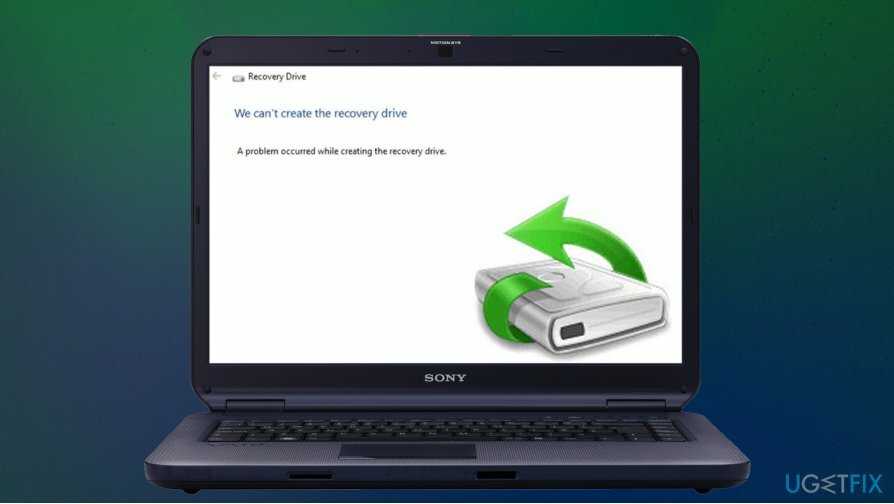
Derfor er det flere metoder for å fikse feilen "Vi kan ikke opprette gjenopprettingsstasjonen" på Windows 10. For mer informasjon, vennligst sjekk ut de manuelle løsningene vi tilbyr nedenfor. Før det vil vi imidlertid anbefale deg å prøve den automatiske løsningen for Windows-problemer – ReimageMac vaskemaskin X9.
Reparer 1. Formater USB-stasjonen eller bruk en ny
For å reparere skadet system, må du kjøpe den lisensierte versjonen av Reimage Reimage.
Selv om Windows bør formatere USB-flash før du setter inn nye filer, kan det i noen tilfeller ikke gjøre det, noe som resulterer i "Vi kan ikke opprette gjenopprettingsstasjonen" feil på Windows 10. For å formatere stasjonen, er alt du trenger å gjøre å sette den inn i et USB-spor og utføre følgende trinn:
- Åpne filutforsker ved å trykke Win + E
- Vent til stasjonen dukker opp under Denne PCen > Enheter og stasjoner seksjon
- Høyreklikk på USB-navnet ditt og velg Format…
- Under Filsystem, plukke ut NTFS alternativ
- Sett kryss Kjapt format og klikk Start.
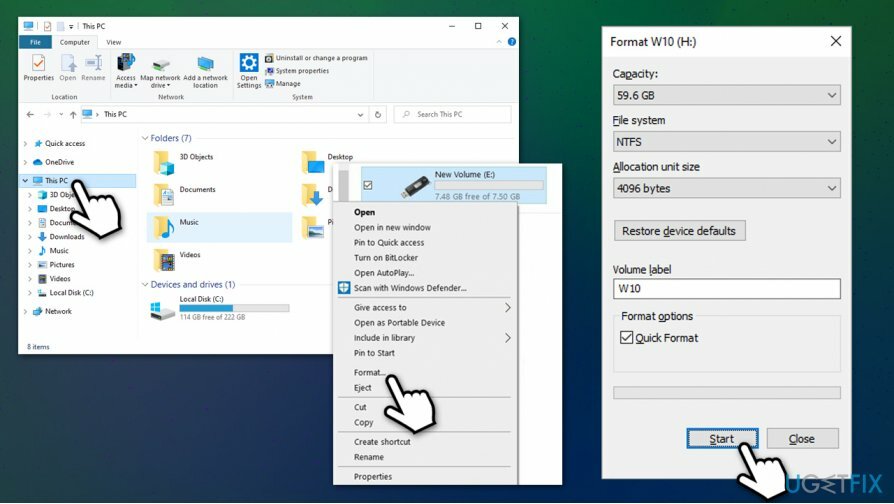
Alternativt kan du også bruke en annen USB Flash-stasjon og se om problemet vedvarer.
Reparer 2. Se etter problemer med Windows-systemintegritet med SFC-skanning
For å reparere skadet system, må du kjøpe den lisensierte versjonen av Reimage Reimage.
Ødelagte systemfiler[3] kan noen ganger hindre Windows i å forberede en gjenopprettingsstasjon på riktig måte. Ikke desto mindre kan du fikse systemfilproblemer ved hjelp av den innebygde systemfilkontrollen.
- Type cmd i Windows søkeboks
- Høyreklikk på Ledeteksten resultat og velg Kjør som administrator
- Hvis Brukerkontokontroll (UAC) ledetekst vises, velg Ja
- I kommandoprompt-vinduet skriver du inn følgende og trykker Tast inn:
sfc/scannow
- Vent til skanningen er ferdig – Windows vil informere deg om det ble funnet integritetsbrudd.
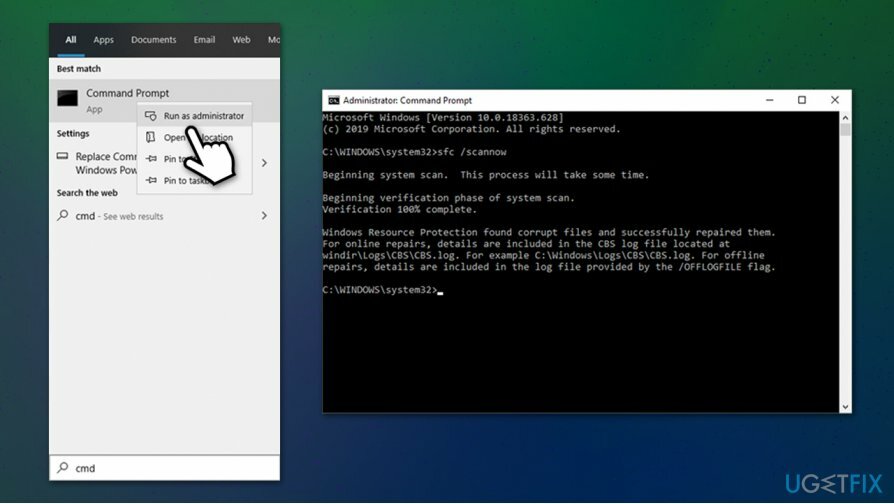
Reparer 3. Lag Windows-bilde via Media Creation Tool i stedet
For å reparere skadet system, må du kjøpe den lisensierte versjonen av Reimage Reimage.
I hovedsak er gjenopprettingsstasjonen praktisk talt den samme som Windows installasjonsbilde, siden den lagrer de samme filene. Den eneste forskjellen er at et nytt Windows-bilde brukes til å installere Windows på nytt, og det er ikke laget for å "kjenne" din spesifikke systemkonfigurasjon.
- nedlasting Medieopprettingsverktøy fra tjenestemannen Microsofts nettsted
- Start installasjonsprogrammet og godta vilkårene – trykk Neste
- Plukke ut Lag installasjonsmedier (USB-flash-stasjon, DVD- eller ISO-fil) for en annen PC og klikk Neste
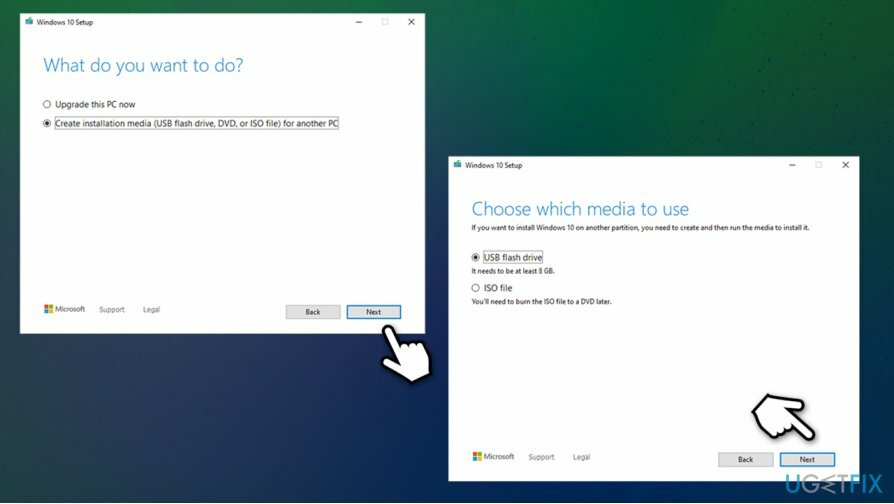
- Plukke USB-blits stasjon eller ISO-fil for en DVD (du må brenne sistnevnte, så det er lettere å bruke USB-flash i stedet)
- Sett inn en tom USB-flashenhet i USB-sporet på datamaskinboksen
- trykk Neste på Windows 10-oppsettet og følg instruksjonene på skjermen for å fullføre prosessen.
Reparer 4. Endre registeret
For å reparere skadet system, må du kjøpe den lisensierte versjonen av Reimage Reimage.
Denne rettelsen "Vi kan ikke opprette gjenopprettingsstasjonen" gjelder kun for de som bruker eller tidligere har brukt tredjeparts gjenopprettingsløsninger.
- Skriv inn regedit i Windows-søk og trykk Tast inn
- Hvis UAC dukker opp, omgå den med Ja
- Naviger til følgende plassering:
Datamaskin\\HKEY_LOCAL_MACHINE\\SYSTEM\\CurrentControlSet\\Services\\VSS\\Providers\\
- Klikk nå på hver av oppføringene (i venstre rute) under Leverandører
- Dobbeltklikk på Misligholde streng til høyre – skal det stå Microsoft Software Shadow Copy-leverandør 1.0 –IKKE slett denne oppføringen
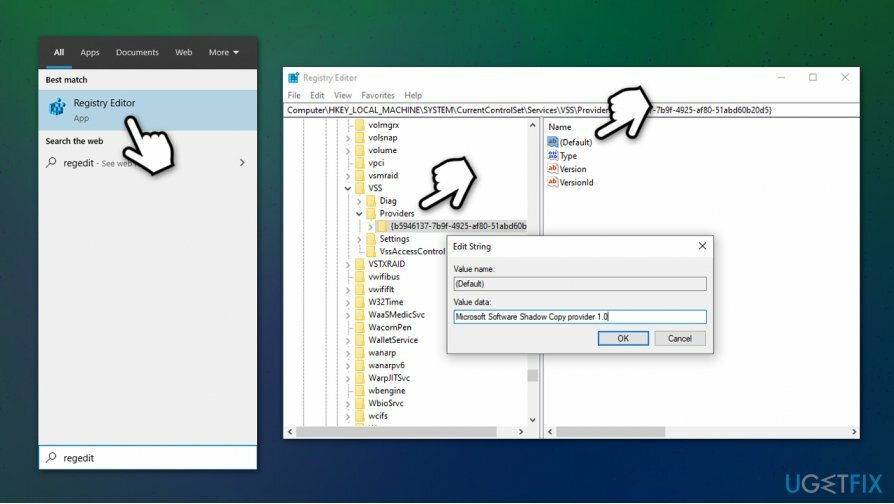
- Hvis du ser noe annet enn det under Leverandører, bør du slette disse oppføringene.
Reparer feilene dine automatisk
ugetfix.com-teamet prøver å gjøre sitt beste for å hjelpe brukere med å finne de beste løsningene for å eliminere feilene deres. Hvis du ikke ønsker å slite med manuelle reparasjonsteknikker, vennligst bruk den automatiske programvaren. Alle anbefalte produkter er testet og godkjent av våre fagfolk. Verktøy som du kan bruke for å fikse feilen, er oppført nedenfor:
By på
gjør det nå!
Last ned FixLykke
Garanti
gjør det nå!
Last ned FixLykke
Garanti
Hvis du ikke klarte å fikse feilen ved å bruke Reimage, kontakt supportteamet vårt for å få hjelp. Vennligst gi oss beskjed om alle detaljer du mener vi bør vite om problemet ditt.
Denne patenterte reparasjonsprosessen bruker en database med 25 millioner komponenter som kan erstatte enhver skadet eller manglende fil på brukerens datamaskin.
For å reparere skadet system, må du kjøpe den lisensierte versjonen av Reimage verktøy for fjerning av skadelig programvare.

Privat internettilgang er en VPN som kan hindre Internett-leverandøren din Myndighetene, og tredjeparter fra å spore din online og lar deg være helt anonym. Programvaren gir dedikerte servere for torrenting og streaming, som sikrer optimal ytelse og ikke bremser deg. Du kan også omgå geo-restriksjoner og se tjenester som Netflix, BBC, Disney+ og andre populære strømmetjenester uten begrensninger, uavhengig av hvor du er.
Malware-angrep, spesielt løsepengevare, er den desidert største faren for bildene, videoene, jobb- eller skolefilene dine. Siden nettkriminelle bruker en robust krypteringsalgoritme for å låse data, kan den ikke lenger brukes før løsepenger i bitcoin er betalt. I stedet for å betale hackere, bør du først prøve å bruke alternativ gjenoppretting metoder som kan hjelpe deg med å gjenopprette minst en del av de tapte dataene. Ellers kan du også miste pengene dine, sammen med filene. Et av de beste verktøyene som kan gjenopprette i det minste noen av de krypterte filene – Data Recovery Pro.